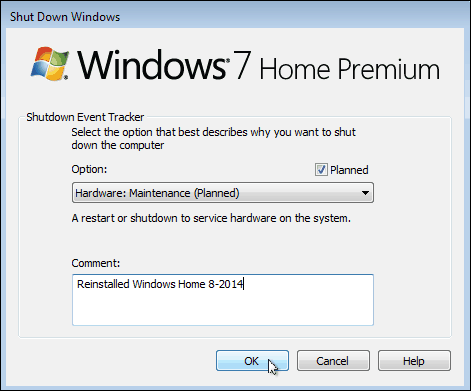Ponovni zagon sistema za spremljanje dogodkov v sistemu Windows Shutdown Tracker
Microsoft Windows 8 Vindovs 7 / / March 19, 2020
Če ste uporabnik sistema OCD za Windows in redko izklopite ali znova zaženete računalnik (kot sem jaz), boste morda želeli spremljati razlog, zakaj to počnete.
Če ste uporabnik sistema OCD za Windows in redko izklopite ali znova zaženete računalnik (kot sem jaz), boste morda želeli spremljati razlog, zakaj to počnete. To lahko preprosto omogočite Tracker Shutdown Event Tracker, ki vam omogoča, da vnesete razlog za izklop in sledite razlogom prek pregledovalnika dogodkov.
Omogoči sledenje dogodkov izklopa
Shutdown Event Tracker je funkcija strežnika 2003 za IT skrbnike, ki spremlja, zakaj se strežniki znova zaženejo. Lahko pa ga omogočite tudi v domači različici sistema Windows 7 in novejši.
Opomba: V naslednjem postopku se uporablja urejevalnik skupinskih pravil, ki ni na voljo v domačih različicah sistema Windows. Pomaknite se navzdol o tem, kako v krajšanju registra v domačih različicah sistema Windows prejeti isto stvar.
Če ga želite omogočiti, odprite Start v operacijskem sistemu Windows 7 ali Run v sistemu Windows 8.1 in vnesite
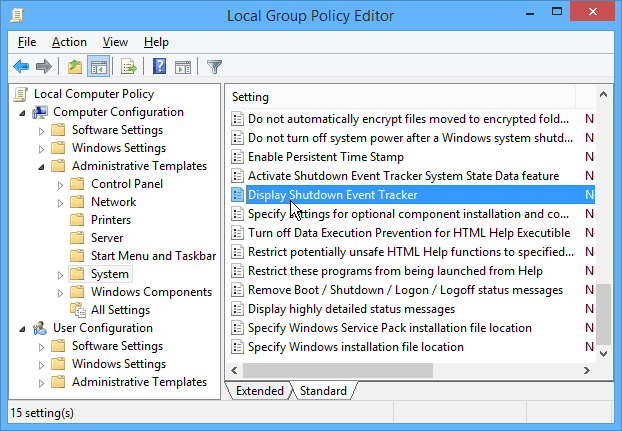
Nato ga nastavite na Omogočeno in v razdelku z možnostmi izberite Vedno in zaprite urejevalnik skupinskih pravil.
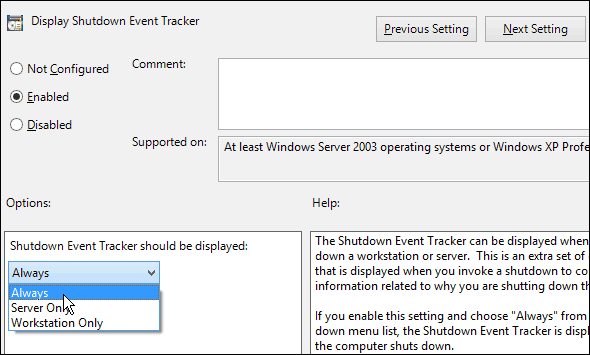
Ko boste naslednjič izklopili računalnik z operacijskim sistemom Windows 7, se bodo prikazala naslednja okna. Windows 7 vam omogoča, da pustite komentar o tem, zakaj to počnete.
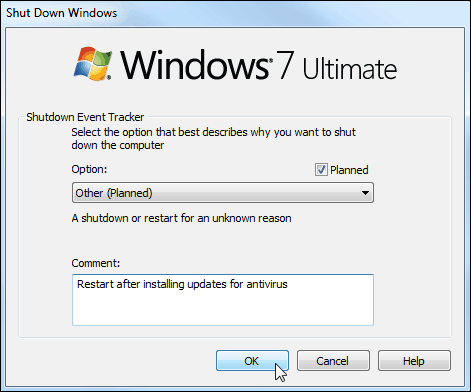
Windows 8.1 ne omogoča, da pustite komentar, vendar ima več načrtovanih in nenačrtovanih razlogov.
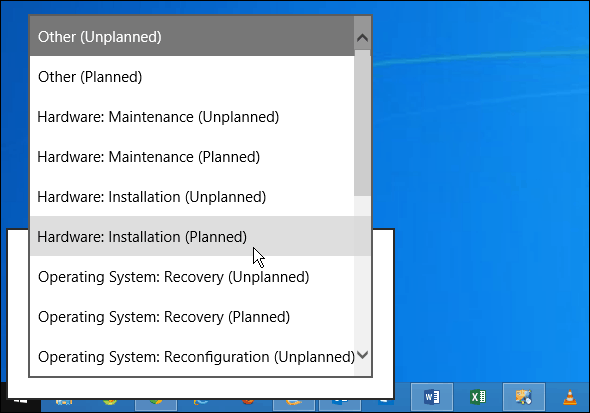
Način ponovne objave za Windows Home Edition
Če imate nameščeno domačo različico sistema Windows in želite omogočiti program za sledenje dogodkov Shutdown Event, morate potegniti register, če želite dobiti funkcijo Shutdown Event Tracker.
Opomba: Ker je za to potreben krajšanje registra, najprej ga podkrepiteali nastavite a Obnovi točko.
Odprite urejevalnik registra in se pomaknite do HKEY_LOCAL_MACHINE> Programska oprema> Politike> Microsoft> Windows NT> Zanesljivost. Nato dvokliknite ShutdownReasonUI in ShutdownReasonUI in spremenite vrednost vrednosti v 1. Če tega ne vidite v registru, samo ustvarite ključ in vrednosti.
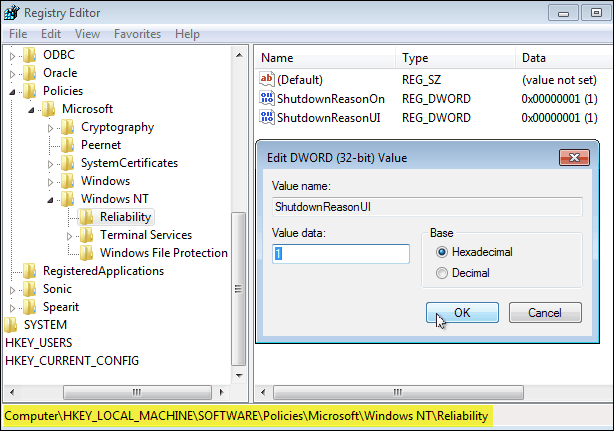
Zaprite urejevalnik registra - noben ponovni zagon ni potreben - naslednjič, ko zaustavite ali znova zaženete, dobite isti program za sledenje dogodkov Shutdown Event, ki je prikazan zgoraj v profesionalnih različicah sistema Windows. Na spodnjem posnetku lahko vidite, da izvajam sistem Windows 7 Home Premium.